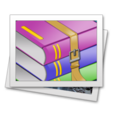-
In White




Pinuccia Anja Anja Anja Sylviane 
In White

Ce tutoriel est de ma création, toute ressemblance avec un autre tutoriel n’est que pure coïncidence.
Interdit au partage sans mon autorisation.
Autorisations
Tubes, masques, fonds, décos ,WA
Filtres utilisés :

ici
Le crédit des images utilisées
appartient à leur Auteur
Mes tutoriels sont protégés par:

Tube de: Colybrix
Masque: smArt designs
Paysage et décos de: Moi-Même
Merci les tubeurs!!
autres à réaliser durant le tuto
Sélections:

Filters Unlimited:
VM extravaganza
AFS IMPORT
Bkg designer sf10I
....
Mehdi
MuRa's Meister
AAA frames
Préparation générale: Avant de commencer l'un de mes tutoriels
Ce tutoriel est crée avec PSP ultimate 2020, peut être réalisé avec des versions précédentes, info ici
Le canal alpha est compatible avec pSP7
Si vous ne pouvez pas ouvrir le canal_alpha: Placer les sélections dans votre dossier sélections
Placer les scripts et dégradés PSP dans le dossier "réglementés" correspondant
Mes filtres, sont en grande partie, importés dans Unlimited, prenez le temps de vérifier votre dossier filtres
Ouvrir les masques dans votre PSP
Dupliquer le matériel et travailler sur les copies
Effacer les signatures des tubes avant de les utiliser
Faire un double clique sur les presets
 , ils s'installent automatiquement.
, ils s'installent automatiquement.Vous pouvez adapter les couleurs et les mode mélange des calques, selon votre travail.

Matériel:
Si vous changez de tube principal: il est préférable de choisir un tube personnage vêtu de blanc.
Dimensions Initiales: 950 x 550 px
Couleurs :
AVP, Blanc
ArP: #cbc3bb
Choisir une couleur claire sur votre tube.

1/
Effets modules externes, Mehdi, wavy lab 1.1 :

Réglages, flou gaussien :

Effets, Modules externes: Unlimited, VM extravaganza, white lines:
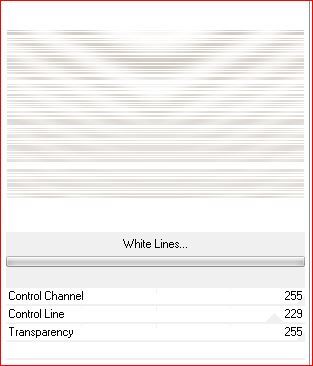
Réglages, Netteté, netteté
2/
Calques, Nouveau calque raster
Remplir de blanc
Ouvrir le masque smArt_maszk_79
Calques, nouveau calque de masque, à partir d’une image :

Calques, fusionner le groupe
Effets 3 D ombre portée : 1/1/70/1, noir
3/
Sélections, charger une sélection à partir du canal alpha, sélection 1
Effets, modules externes : Unlimited, AFS IMPORT, sqborder2 :

(La prochaine sélection annule la précédente, si tel n’est pas votre cas, désélectionner avant)
4/
Sélections, charger une sélection à partir du canal alpha, sélection 2
Effets modules externes: Unlimited, Bkg Designer sf10I, Cut Glass 04:

Effets 3 D, Biseautage intérieur :

5/
Sélections, charger une sélection à partir du canal alpha, sélection 3
Effets modules externes: Unlimited, Bkg designer sf10I, Cut Glass 01:

Réglages, Netteté, netteté
6/
Sélections, charger une sélection à partir du canal alpha, sélection 4
Calques, Nouveau calque raster
Ouvrir l’image l’image 662954.jpg, copier
Sur votre travail : coller dans la sélection
Réglages, Netteté, netteté
Effets 3 D biseautage intérieur comme précédemment
Ne rien sélectionner
7/
Effets géométriques, Inclinaison :

Rester sur ce calque
Sélections, charger une sélection à partir du canal alpha, sélection 5
Effets modules extrernes : MuRa’s Meister, Pole transform, comme ceci :

Ne rien sélectionner
Image, redimensionner à 70% tous les calques non coché
Objets, aligner, haut
Objets, aligner, gauche
(Ou placer sur le coin sup. gauche)
8/
Calques, Dupliquer
Image, miroir, miroir vertical
Image, miroir, miroir horizontal
Calques, fusionner avec le calque du dessous
9/
Sur le calque raster 1 ( fond de la pile des calques)
Sélections, charger une sélection à partir du canal alpha, sélection 6
Calques, nouveau calque raster
Ouvrir l’image fond-abstrait-forme-diamant-blanc…, copier
Sur votre travail : coller dans la sélection
Réglages, netteté, netteté
10/
Calques, nouveau calque raster
Sélections, charger une sélection à partir du canal alpha, sélection 7
Ouvrir le misted paysage, copier
Sur votre travail : coller dans la sélection
( selon votre paysage, dupliquer si nécessaire)
Ouvrir, copier- coller la déco glass dans la sélection
Ne rien sélectionner
11/
Sur le calque du fond, copier
12/
Image, ajouter des bordures symétriques :
1 px couleur 2
10 px blanc
1 px couleur 2
Sélections, sélectionner tout
13/
Image, ajouter des bordures symétriques :
50 px blanc
Sélections/Inverser
Edition/Coller dans la sélection (image mémorisée)
Réglages, Netteté, netteté
Sélections/ inverser
Effets 3D ombre portée : 0/0/100/20, noir
Ne rien sélectionner
Effets, modules externes : AAA frames, Foto Frames :

14/
Ouvrir le tube personnage (femme en blanc dans mon cas), copier
Sur votre travail: coller comme nouveau calque
Image, redimensionner à 80%, ou selon votre tube, tous les calques non cochés
Réglages, Netteté, netteté
Placer comme sur l’exemple ou à l’aide de l’outil sélecteur K :
Position : H 586, V 14
Adapter à votre tube
Effets, 3 D ombre portée : 0/0/70/20 noir
15/
Ouvrir le texte, (effacer la signature)
Pour l’adapter à votre travail:
sélectionner la couleur 2 avec la baguette magique, puis faire un clic avec l'outil changeur de couleur
Copier-coller comme nouveau calque, placer comme l’exemple final
ou avec l' outil K:
position H 71, V 420
16/
Ouvrir le le tube Sculpture
Copier-coller comme nouveau calque
Image redimensionner à 40% tous les calques non coché (ou selon votre tube)
Placer comme sur l’exemple final
Ombre portée : 0/0/50/50 noir
17/
Signer et ajouter ma signature
fusionner tous
Image, redimensionner à 950 px de largeur
Enregistrer
Ma version 2: tube de Mamietine, paysage inconnu, merci !
sculpture: tube par mes soins

Merci Alyciane pour avoir testé ce tuto

Merci Béa pour avoir testé ce tuto

Merci Pinuccia pour sa traduction en Italien


Merci Anja pour ses traductions

Merci SVC pour sa traduction en espagnol

Merci Peggy pour sa traduction


Merci !!

Babbel

Margit S.
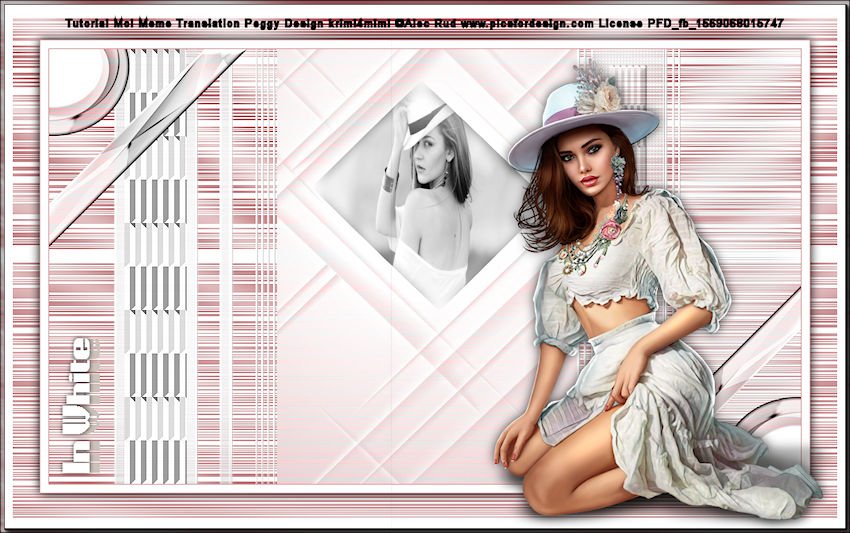
Kniple

Momo

Talonaiguille

Claudia

Brigitte

Marie Nickol

Françoise

Huguette

Mary

MamyAnnick

Marcelle

Mimi

Renée

Raymonde

Monica

Michounette

Lecture 33

Butterfly

Saturnella

Janine


Jaja

Rolande

Damas
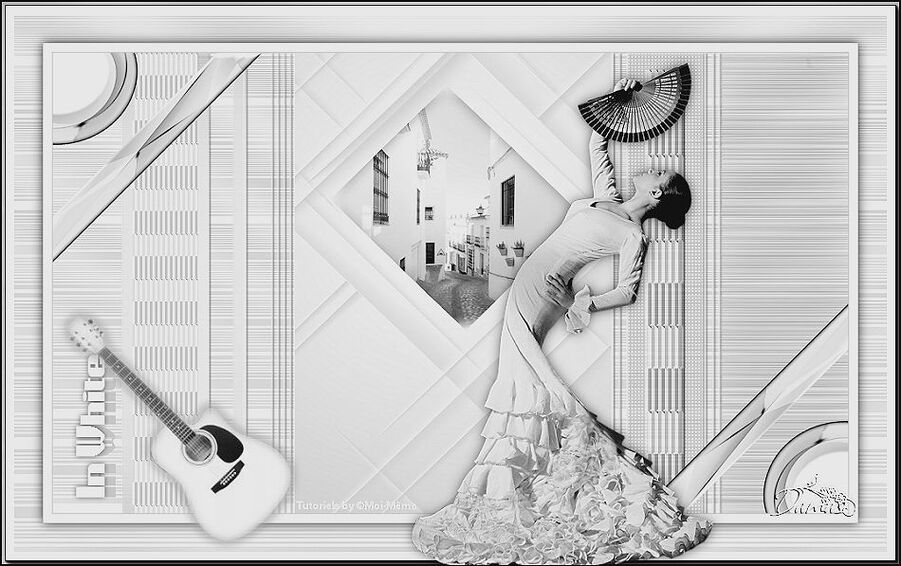
Cloclo


Claudia

Carmen

Franie

Irene R

Carine

Liliana

Garances

-
Commentaires
Aucun commentaire pour le moment
 Ajouter un commentaire
Ajouter un commentaire
La création est l'égale de l'évasion